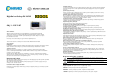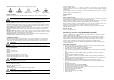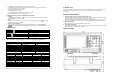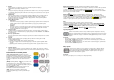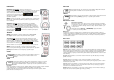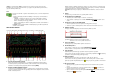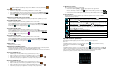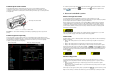Instructions
Poznámka: V případě spouštění typu Slope, Runt a Window se zobrazují dvě značky ( a
).
12. Vertikální měřítko CH1
Zobrazení hodnoty napětí na dílek mřížky průběhu CH1 ve svislém směru.
Stiskem [CH1] vyberte CH1 a k nastavení tohoto parametru použijte VERTICAL SCALE.
Podle právě používaného nastavení kanálu se budou zobrazovat následující značky: vazba
kanálu (např. ) a hranice šířky pásma (např. ).
13. Označení a průběh analogového kanálu
Různé kanály jsou označené různými barvami a barvy značky kanálu a průběhu jsou stejné.
14. Vertikální měřítko CH2
Zobrazení hodnoty napětí na dílek mřížky průběhu CH2 ve svislém směru.
Stiskem [CH2] vyberte CH2 a k nastavení tohoto parametru použijte VERTICAL SCALE.
Podle právě používaného nastavení kanálu se budou zobrazovat následující značky: vazba
kanálu (např. ) a hranice šířky pásma (např. ).
15. Vertikální měřítko CH3
Zobrazení hodnoty napětí na dílek mřížky průběhu CH3 ve svislém směru.
Stiskem [CH3] vyberte CH3 a k nastavení tohoto parametru použijte VERTICAL SCALE.
Podle právě používaného nastavení kanálu se budou zobrazovat následující značky: vazba
kanálu (např. ) a hranice šířky pásma (např. ).
16. Vertikální měřítko CH4
Zobrazení hodnoty napětí na dílek mřížky průběhu CH4 ve svislém směru.
Stiskem [CH4] vyberte CH4 a k nastavení tohoto parametru použijte VERTICAL SCALE.
Podle právě používaného nastavení kanálu se budou zobrazovat následující značky: vazba
kanálu (např. ) a hranice šířky pásma (např. ).
17. Okno zpráv
Zobrazuje systémové zprávy.
18. Oblast stavu digitálního kanálu
Zobrazuje aktuální stav 16 digitálních kanálů. Právě zapnuté digitální kanály se zobrazují zeleně
a právě zvolené digitální kanály červeně. Vypnuté digitální kanály jsou šedé.
Poznámka: Tato funkce je dostupná jen u MSO1000Z a DS1000Z Plus s možností rozšíření MSO.
19. Vlnový průběh zdroje 1
Zobrazení typu vlnového průběhu, který je právě nastaven pro zdroj 1.
Když se na zdroji 1 povolí modulace, pod průběhem zdroje 1 se zobrazí .
Když se impedance zdroje 1 nastaví na 50 Ω, pod průběhem zdroje 1 se zobrazí .
Tato funkce je dostupná jen u digitálních osciloskopů se zdrojovými kanály.
20. Vlnový průběh zdroje 2
Zobrazení typu vlnového průběhu, který je právě nastaven pro zdroj 2.
Když se na zdroji 2 povolí modulace, pod průběhem zdroje 2 se zobrazí .
Když se impedance zdroje 2 nastaví na 50 Ω, pod průběhem zdroje 2 se zobrazí .
Tato funkce je dostupná jen u digitálních osciloskopů se zdrojovými kanály.
21. Oznamovací oblast
Zde se zobrazuje ikona zvuku a USB uložiště.
Ikona zvuku: Stiskněte [Utility] → Sound, abyste zapnuli, nebo vypnuli zvuk.
Pokud se zvuk zapne, zobrazí se ikona . Když se zvuk deaktivuje, zobrazí se ikona .
Ikona úložného zařízení USB: Když osciloskop detekuje USB uložiště, zobrazí se ikona .
22. Provozní menu
Stiskněte libovolné softwarové tlačítko, aby se aktivovalo příslušné menu. V menu se můžou
zobrazovat následující symboly:
Ukazuje, že k úpravě parametrů lze použít multifunkční ovladač .
Když má ovladač status úpravy parametru, zapne se jeho podsvícení.
Ukazuje, že ovladač můžete použít k výběru požadovaných parametrů a právě
zvolený parametr bude modrý. Stiskem otevřete sloupcové menu příslušné položky.
Když se vybere menu s tímto symbolem, podsvícení je stále zapnuté.
Ukazuje, že stiskem můžete otevřít numerickou klávesnici na obrazovce a přímo
vložit hodnoty požadovaného parametru. Když se vybere menu s tímto symbolem,
podsvícení je stále zapnuté.
Ukazuje, že aktuální menu má několik možností.
Ukazuje, že aktuální menu má ještě nižší úroveň.
Stiskem tlačítka se vrátíte k předchozímu menu.
Počet teček ukazuje počet stránek v aktuálním menu.
Způsob nastavení parametru
MSO100Z a DS1000Z podporují dva níže uvedené způsoby nastavení parametru.
Způsob 1:
V případě parametrů, u kterých se v menu zobrazuje symbol , můžete požadované hodnoty
nastavit otáčením multifunkčního ovladače .
Způsob 2:
V případě parametrů, u kterých se v menu zobrazuje symbol , stiskněte multifunkční ovladač
a ukáže se numerická klávesnice (viz obrázek 1-13). Otáčením ovladače vyberte požadovanou
hodnotu a stiskem ovladače ji vložíte. Po zadání všech hodnot vyberte otočením ovladače
požadovanou jednotku a stiskem ovladače dokončete nastavení parametru.
Obrázek 1 – 13 Numerická klávesnice